
Dokumenty Google umożliwiają bezpłatne przeglądanie, tworzenie i edytowanie dokumentów online. Jest to prawdopodobnie najczęściej używany - pakiet biurowy online. Piękno Dokumentów Google polega na tym, że jest on zgodny z formatem plików dokumentów Microsoft Office Word (.docx).
Ponieważ Dokumenty Google to usługa online, nie będzie można jej używać w trybie offline. Chociaż rozszerzenie Dokumentów Google jest dostępne dla Chrome, co pozwala pracować w trybie offline, ale nie jest idealne.
Użytkownicy, którzy potrzebują zaawansowanych opcji formatowania, najpierw tworzą dokument offline za pomocą programu Microsoft Word, a następnie przesyłają je na Dysk Google, aby otwierać dokumenty i uzyskiwać do nich dostęp w dowolnym miejscu i czasie.
Jeśli masz dokument Microsoft Word (.docx), który chcesz otworzyć i edytować za pomocą Dokumentów Google, możesz to zrobić z łatwością. Oto jak otworzyć dokument Office Word za pomocą Dokumentów Google.
Otwórz dokument Microsoft Office Word (.docx) za pomocą usługi Dokumenty Google.
Krok 1: Idź do Witryna Dysku Google i zaloguj się na swoje konto Google.
Uwaga: Najpierw musimy zalogować się na Dysk Google, ponieważ musimy pobrać dokument Office Word, aby uzyskać do niego dostęp z Dokumentów Google. Jeśli nie masz jeszcze konta Google, po prostu je załóż.
Krok 2: Teraz kliknij przycisk Utwórz (jak pokazano na rysunku), a następnie wybierz opcję Pobierz pliki. Wybierz plik Word, który chcesz otworzyć i edytować za pomocą Dokumentów Google, i kliknij „Otwórz”. Spowoduje to pobranie wybranego dokumentu na konto Google Drive. Oczywiście możesz przesłać kilka dokumentów jednocześnie..

Krok 3: Po kilku sekundach plik zostanie pobrany i wyświetlony w sekcji „Pliki” na Dysku Google. Kliknij żądany dokument prawym przyciskiem myszy, wybierz Otwórz za pomocą, a następnie wybierz Dokumenty Google, aby otworzyć dokument i rozpocząć edycję.
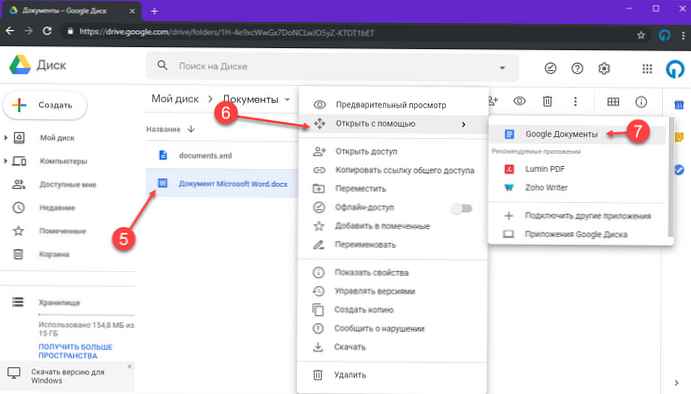
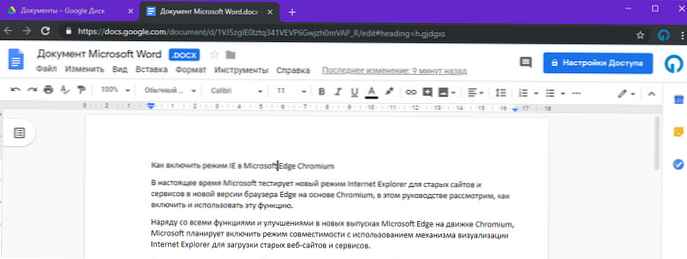
Ponadto po przesłaniu dokumentu na konto Dysku Google możesz otworzyć stronę Dokumenty Google, a następnie zaloguj się, aby wyświetlić i edytować ostatnio przesłany dokument.
Wszyscy!
Zalecane:Jak uzyskać bezpłatne Word, Exel, PowerPoint, Microsoft Office online na pulpicie.











